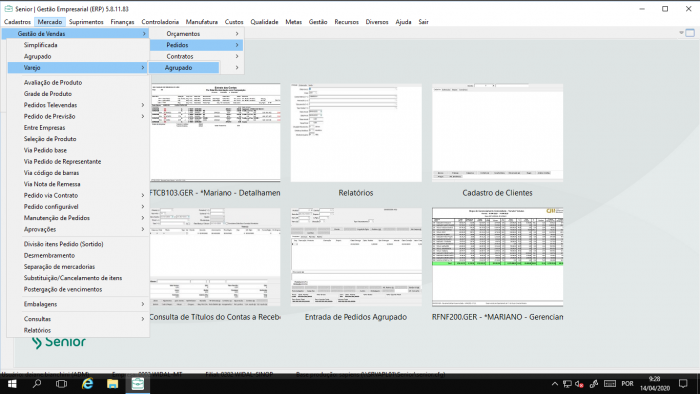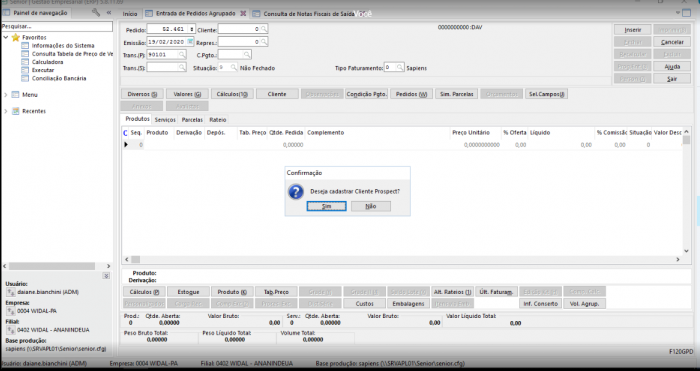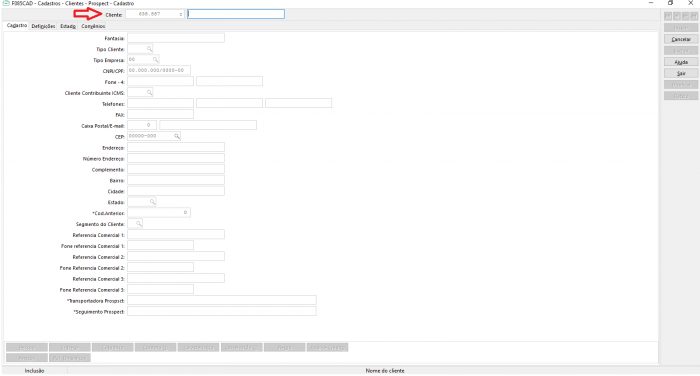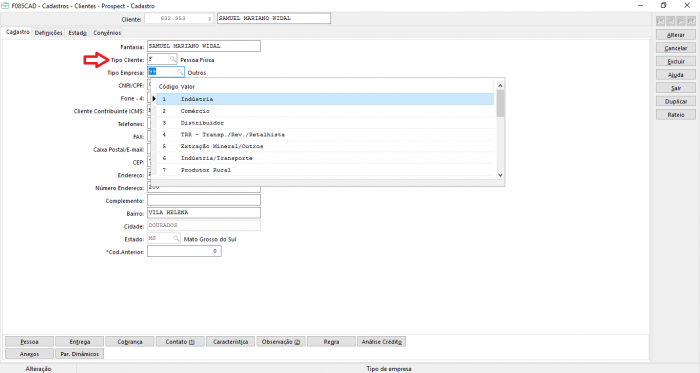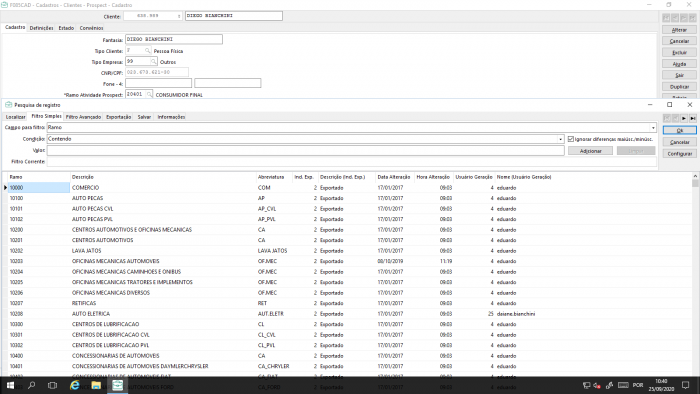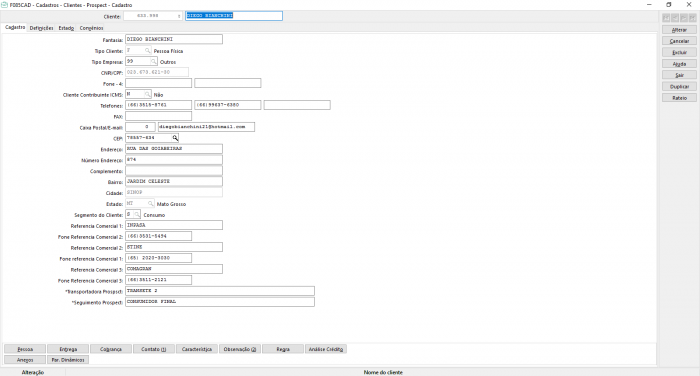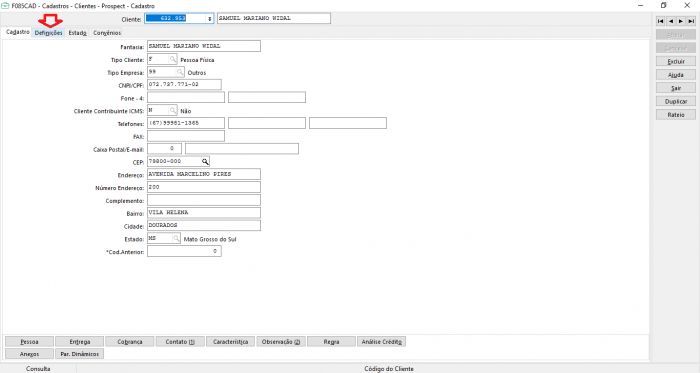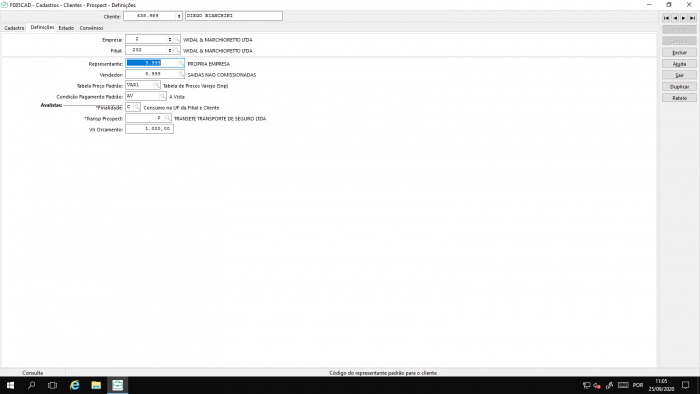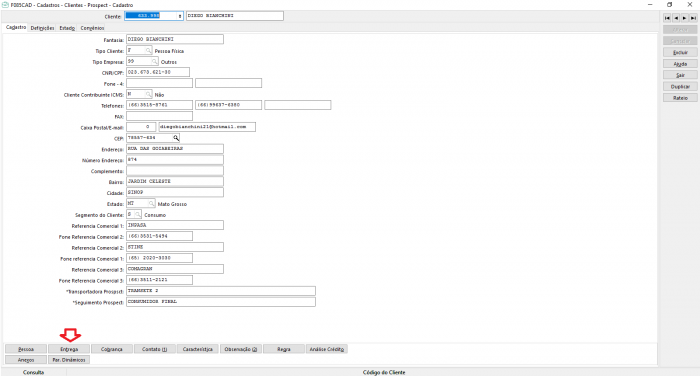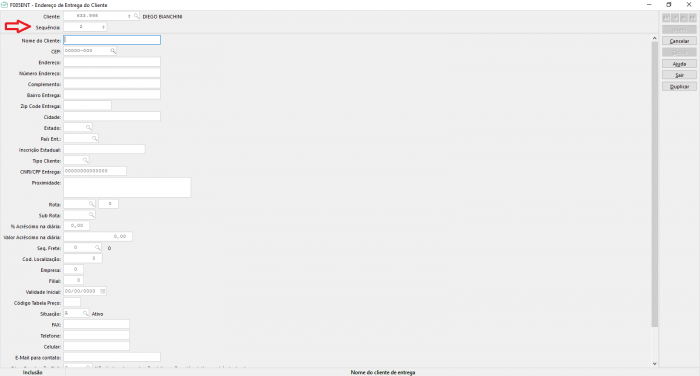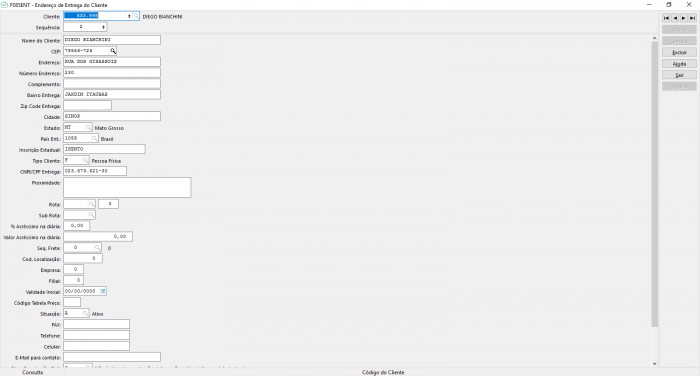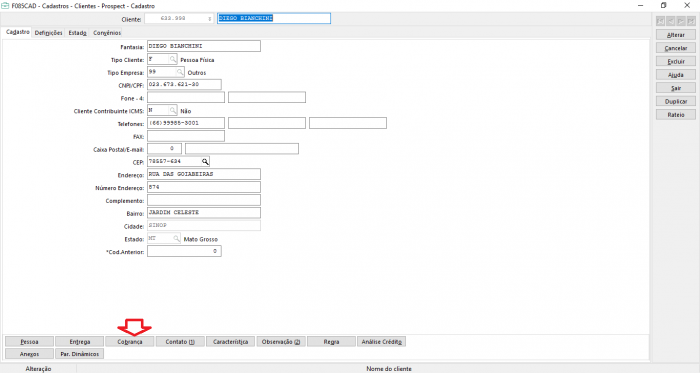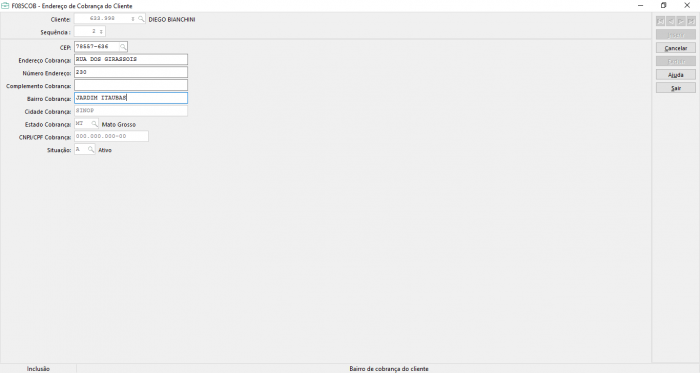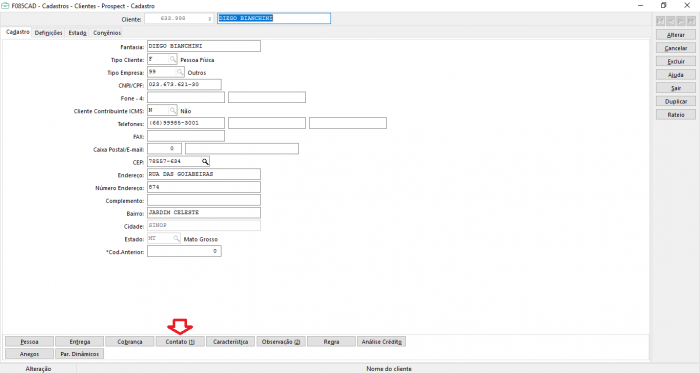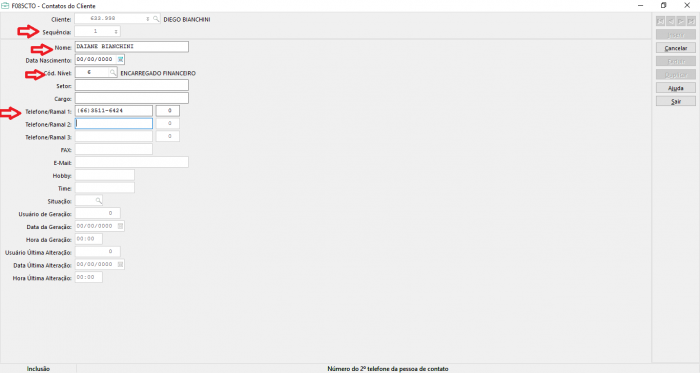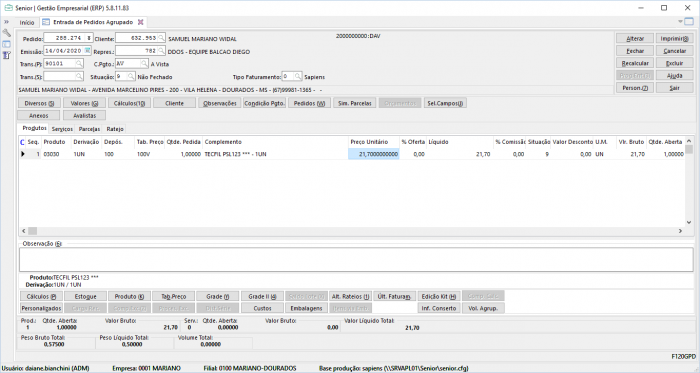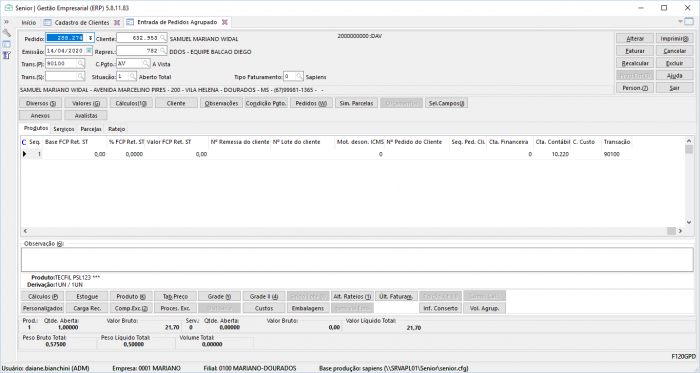Mudanças entre as edições de "Mariano:Manual Cliente Prospect"
| Linha 45: | Linha 45: | ||
Se o tipo de Cliente = F - digitar o CPF | Se o tipo de Cliente = F - digitar o CPF | ||
| − | Se o tipo de cliente = J – digitar o CNPJ | + | Se o tipo de cliente = J – digitar o CNPJ |
'''Fone 4''': não preencher | '''Fone 4''': não preencher | ||
| − | '''Ramo de Atividade Prospect:''' selecionar o ramo de atividade do cliente, não selecionar ramo de atividade com código final 0. | + | '''Ramo de Atividade Prospect:''' clicar na lupa e selecionar o ramo de atividade do cliente, não selecionar ramo de atividade com código final 0. |
Por exemplo: Ramo de Atividade 20100 Agricultura esse não deve ser utilizado, utilizar 20101 Fazendas Agrícolas ou 20102 Fazenda Agropecuária | Por exemplo: Ramo de Atividade 20100 Agricultura esse não deve ser utilizado, utilizar 20101 Fazendas Agrícolas ou 20102 Fazenda Agropecuária | ||
| Linha 57: | Linha 57: | ||
'''Cliente Contribuinte de ICMS: ''' | '''Cliente Contribuinte de ICMS: ''' | ||
| − | S - para clientes com inscrição estadual | + | '''S '''- para clientes com inscrição estadual |
| − | N - para clientes sem inscrição estadual | + | '''N''' - para clientes sem inscrição estadual |
'''Telefones: '''Digitar o número do telefone do cliente seguindo o padrão: (XX)XXXXX-XXXX ou (XX)XXXX-XXXX | '''Telefones: '''Digitar o número do telefone do cliente seguindo o padrão: (XX)XXXXX-XXXX ou (XX)XXXX-XXXX | ||
| Linha 92: | Linha 92: | ||
<span style="background-color: rgb(255, 255, 255); color: rgb(37, 37, 37); display: inline; float: none; font-family: sans-serif; font-size: 13.93px; font-style: normal; font-variant: normal; font-weight: 400; letter-spacing: normal; line-height: inherit; orphans: 2; text-align: left; text-decoration: none; text-indent: 0px; text-transform: none; -webkit-text-stroke-width: 0px; white-space: normal; word-spacing: 0px;">'''Estado''': <span style="display: inline !important; float: none; background-color: rgb(255, 255, 255); color: rgb(37, 37, 37); font-family: sans-serif; font-size: 13.93px; font-style: normal; font-variant: normal; font-weight: 400; letter-spacing: normal; line-height: inherit; orphans: 2; text-align: left; text-decoration: none; text-indent: 0px; text-transform: none; -webkit-text-stroke-width: 0px; white-space: normal; word-spacing: 0px;">Campo automático de acordo com o Cep informado</span></span> | <span style="background-color: rgb(255, 255, 255); color: rgb(37, 37, 37); display: inline; float: none; font-family: sans-serif; font-size: 13.93px; font-style: normal; font-variant: normal; font-weight: 400; letter-spacing: normal; line-height: inherit; orphans: 2; text-align: left; text-decoration: none; text-indent: 0px; text-transform: none; -webkit-text-stroke-width: 0px; white-space: normal; word-spacing: 0px;">'''Estado''': <span style="display: inline !important; float: none; background-color: rgb(255, 255, 255); color: rgb(37, 37, 37); font-family: sans-serif; font-size: 13.93px; font-style: normal; font-variant: normal; font-weight: 400; letter-spacing: normal; line-height: inherit; orphans: 2; text-align: left; text-decoration: none; text-indent: 0px; text-transform: none; -webkit-text-stroke-width: 0px; white-space: normal; word-spacing: 0px;">Campo automático de acordo com o Cep informado</span></span> | ||
| + | |||
| + | <span style="background-color: rgb(255, 255, 255); color: rgb(37, 37, 37); display: inline; float: none; font-family: sans-serif; font-size: 13.93px; font-style: normal; font-variant: normal; font-weight: 400; letter-spacing: normal; line-height: inherit; orphans: 2; text-align: left; text-decoration: none; text-indent: 0px; text-transform: none; -webkit-text-stroke-width: 0px; white-space: normal; word-spacing: 0px;"><span style="display: inline !important; float: none; background-color: rgb(255, 255, 255); color: rgb(37, 37, 37); font-family: sans-serif; font-size: 13.93px; font-style: normal; font-variant: normal; font-weight: 400; letter-spacing: normal; line-height: inherit; orphans: 2; text-align: left; text-decoration: none; text-indent: 0px; text-transform: none; -webkit-text-stroke-width: 0px; white-space: normal; word-spacing: 0px;">'''Segmento Cliente:''' seleciona um segmento de acordo com o cliente: Carro, Moto, Outros, Consumo, Caminhão </span></span> | ||
<font color="#252525" face="sans-serif"><span style="font-size: 13.93px;"><span style="background-color:#FFFF00;">Para cadastros a prazo é obrigatório informar três referências comerciais (nome e telefone) . Informar uma referência em cada campo. </span></span></font> | <font color="#252525" face="sans-serif"><span style="font-size: 13.93px;"><span style="background-color:#FFFF00;">Para cadastros a prazo é obrigatório informar três referências comerciais (nome e telefone) . Informar uma referência em cada campo. </span></span></font> | ||
| Linha 193: | Linha 195: | ||
<span style="background-color: rgb(255, 255, 255); color: rgb(37, 37, 37); display: inline; float: none; font-family: sans-serif; font-size: 13.93px; font-style: normal; font-variant: normal; font-weight: 400; letter-spacing: normal; line-height: inherit; orphans: 2; text-align: left; text-decoration: none; text-indent: 0px; text-transform: none; -webkit-text-stroke-width: 0px; white-space: normal; word-spacing: 0px;"> '''F –''' Consumo (para clientes de outras UF que compram para consumo na UF da filial)</span> | <span style="background-color: rgb(255, 255, 255); color: rgb(37, 37, 37); display: inline; float: none; font-family: sans-serif; font-size: 13.93px; font-style: normal; font-variant: normal; font-weight: 400; letter-spacing: normal; line-height: inherit; orphans: 2; text-align: left; text-decoration: none; text-indent: 0px; text-transform: none; -webkit-text-stroke-width: 0px; white-space: normal; word-spacing: 0px;"> '''F –''' Consumo (para clientes de outras UF que compram para consumo na UF da filial)</span> | ||
| − | [[File:Manual Cliente Prospect | + | <span style="background-color: rgb(255, 255, 255); color: rgb(37, 37, 37); display: inline; float: none; font-family: sans-serif; font-size: 13.93px; font-style: normal; font-variant: normal; font-weight: 400; letter-spacing: normal; line-height: inherit; orphans: 2; text-align: left; text-decoration: none; text-indent: 0px; text-transform: none; -webkit-text-stroke-width: 0px; white-space: normal; word-spacing: 0px;">'''Transp Prospect:''' selecionar a transportadora do cliente</span> |
| + | |||
| + | <span style="background-color: rgb(255, 255, 255); color: rgb(37, 37, 37); display: inline; float: none; font-family: sans-serif; font-size: 13.93px; font-style: normal; font-variant: normal; font-weight: 400; letter-spacing: normal; line-height: inherit; orphans: 2; text-align: left; text-decoration: none; text-indent: 0px; text-transform: none; -webkit-text-stroke-width: 0px; white-space: normal; word-spacing: 0px;">'''Vlr Orçamento: '''informar o valor do orçamento </span> | ||
| + | |||
| + | [[File:Manual Cliente Prospect Imagem201.png|700x400px|RTENOTITLE]] | ||
'''ENTREGA ''' | '''ENTREGA ''' | ||
Edição das 12h04min de 25 de setembro de 2020
Para cadastrar um cliente prospect acessar a tela de pedidos.
Mercado / Gestão de Vendas / Pedidos / Varejo / Agrupado
Pedido: não digitar o número do pedido, teclar enter e o sistema busca a sequência.
Emissão: o sistema busca automaticamente
Transação: 90101
Cliente: digitar 0 e enter
Clicar em Sim para cadastrar o cliente Prospect.
Cliente: não digitar o código do cliente, dar enter para buscar a sequência automática
Digitar nome ou razão social do cliente.
Fantasia:
Cliente CNPJ informar a razão social do cliente.
Pessoa Física sem Inscrição Estadual, informar novamente o nome.
Cliente Produtor Rural, informar o nome da Fazenda.
Tipo Cliente:
J - Pessoa Jurídica
F - Pessoa Física
Tipo Empresa: selecionar uma das opções de acordo com o cliente
CNPJ/CPF:
Se o tipo de Cliente = F - digitar o CPF
Se o tipo de cliente = J – digitar o CNPJ
Fone 4: não preencher
Ramo de Atividade Prospect: clicar na lupa e selecionar o ramo de atividade do cliente, não selecionar ramo de atividade com código final 0.
Por exemplo: Ramo de Atividade 20100 Agricultura esse não deve ser utilizado, utilizar 20101 Fazendas Agrícolas ou 20102 Fazenda Agropecuária
Cliente Contribuinte de ICMS:
S - para clientes com inscrição estadual
N - para clientes sem inscrição estadual
Telefones: Digitar o número do telefone do cliente seguindo o padrão: (XX)XXXXX-XXXX ou (XX)XXXX-XXXX
Fax: não preencher
Caixa Postal / E-mail:
Digitar caixa postal caso cliente possua
E-mail: Neste campo é permitido digitar e-mail com no máximo 60 caracteres, quando cliente possuir mais de um e-mail separar com ponto e vírgula.
Se o cliente possuir e-mails que ultrapassem os 60 caracteres cadastrar na aba contato usando cód. nível 10 - Envio de Documentos Eletrônicos
Digitar corretamente o e-mail do cliente, pois o sistema dispara e-mails automáticos em algumas situações.
O e-mail deve ser cadastrado com letra minúscula.
CEP: Digitar o cep do cliente, o sistema validará e buscará automaticamente a cidade e estado. Verificar se está correto após a digitação.
Caso algum Cep não esteja cadastrado, solicitar o cadastramento do mesmo.
Endereço: digitar o endereço do cliente corretamente, sem o número
Número Endereço: Digitar o número do endereço ou SN – para sem número
Complemento: Digitar o complemento do endereço, caso haja
Bairro: Digitar o bairro do cliente
Cidade: Campo automático de acordo com o Cep informado
Estado: Campo automático de acordo com o Cep informado
Segmento Cliente: seleciona um segmento de acordo com o cliente: Carro, Moto, Outros, Consumo, Caminhão
Para cadastros a prazo é obrigatório informar três referências comerciais (nome e telefone) . Informar uma referência em cada campo.
Cadastros a vista não informar referencias comerciais.
Referência Comercial 1:
Fone Referência Comercial 1:
Referência Comercial 2:
Fone Referência Comercial 2:
Referência Comercial 3:
Fone Referência Comercial 3:
Preencher a aba DEFINIÇÕES
Empresa:
1 - Empresas de Mato Grosso do Sul
2 – Empresas de Mato Grosso
3 – Empresa de Rondônia
4 – Empresas do Pará
6 - WM Comércio de Lubrificantes
Filiais:
Mato Grosso do Sul
100 – Dourados
101 – Campo Grande
Mato Grosso
200 – Várzea Grande
201 – Rondonópolis
202 – Sinop
Rondônia
300 – Vilhena
301 – Porto Velho
302 - Rio Branco
303 - Ji Paraná
Pará
400 – Novo Progresso
401 – Santarém
402 - Ananindeua
403 - Marabá
Mato Grosso
600 – WM – Várzea Grande
601 - Wm - Cuiabá
602 - Lucas do Rio Verde
Representante: Código da equipe de venda a que o representante pertence
Vendedor: Código do vendedor a que pertence a equipe
Os clientes dos VENDEDORES DE BALCÃO deverão ser cadastrados com equipe Própria Empresa, somente no pedido o vendedor que vez a venda informa o seu código de representante.
Representante: 9999
Vendedor: 8999
Tabela Preço Padrão: informar de acordo com a filial se a tabela de preço é varejo ou atacado
Condição Pagamento Padrão: selecionar uma condição de pagamento
Finalidade:
C – Consumo (dentro do próprio estado)
R – Revenda (para qualquer UF)
F – Consumo (para clientes de outras UF que compram para consumo na UF da filial)
Transp Prospect: selecionar a transportadora do cliente
Vlr Orçamento: informar o valor do orçamento
ENTREGA
Observação: preencher a aba entrega se o cliente possuir endereço de entrega diferente do endereço principal.
Digitar a sequência 2.
Digitar os dados do endereço de entrega e inserir.
COBRANÇA
Observação: preencher a aba cobrança se o cliente possuir endereço de cobrança diferente do endereço principal.
Digitar a sequência 2
Digitar os dados do endereço de cobrança e inserir.
CONTATOS
Na aba Contatos cadastrar o contato Comercial e Financeiro.
Nessa aba cadastrar:
Sequência: digitar a sequencia de acordo com a quantidade de contatos
Nome: nome do contato
Cód. Nivel:
5 - Encarregado de Compras
6 - Encarregado Financeiro
10- Envio de Documentos Eletrônicos (cadastrar esse nível e preencher e-mail nesse campo somente se o cliente desejar envio de documentos eletrônicos para mais de em endereço eletrônico e que ultrapasse os 60 caracteres)
E-mail: digitar o e-mail do responsável por compras e financeiro
Cadastrar o contato encarregado de compras e o contato encarregado financeiro.
Após o cadastro do Prospect é possível concluir o orçamento.
Para transformar o orçamento em pedido de um cliente prospect é preciso solicitar ao Departamento de Cadastro a ativação do prospect como cliente.
Após a liberação do cadastro é possível transformar o orçamento em pedido.